Soru-Cevap Oluşturma'da bilgi bankası test edin
Soru-Cevap Oluşturma bilgi bankası test etmek, döndürülen yanıtların doğruluğunu geliştirmek için yinelemeli bir sürecin önemli bir parçasıdır. Düzenleme yapmanıza da olanak tanıyan gelişmiş bir sohbet arabirimi aracılığıyla bilgi bankası test edebilirsiniz.
Dekont
Soru-Cevap Oluşturma hizmeti 31 Mart 2025'te kullanımdan kaldırılıyor. Soru ve yanıtlama özelliğinin daha yeni bir sürümü artık Azure AI Dili'nin bir parçası olarak kullanılabilir. Dil Hizmeti'nin içindeki soru yanıtlama özellikleri için bkz . soru yanıtlama. 1 Ekim 2022'den itibaren yeni Soru-Cevap Oluşturma kaynakları oluşturamayacaksınız. Mevcut Soru-Cevap Oluşturma bilgi bankası soru yanıtlamaya geçirme hakkında bilgi için geçiş kılavuzuna bakın.
Soru-Cevap Oluşturma portalında etkileşimli olarak test edin
- bilgi bankası'lerim sayfasında adını seçerek bilgi bankası erişin.
- Test slayt gösterisi paneline erişmek için uygulamanızın üst panelinde Test et'i seçin.
- Metin kutusuna bir sorgu girin ve Enter tuşuna basın.
- yanıt olarak bilgi bankası en iyi eşleşen yanıt döndürülür.
Test panelini temizle
Girilen tüm test sorgularını ve bunların sonuçlarını test konsolundan temizlemek için Test panelinin sol üst köşesindeki Baştan başla'yı seçin.
Test panelini kapatma
Test panelini kapatmak için Test düğmesini yeniden seçin. Test paneli açıkken Bilgi Bankası içeriğini düzenleyemezsiniz.
Puanı inceleme
Test sonucunun ayrıntılarını İnceleme panelinde incelersiniz.
Slayt dışarıyı test et paneli açıkken, bu yanıtla ilgili diğer ayrıntılar için İncele'yi seçin.
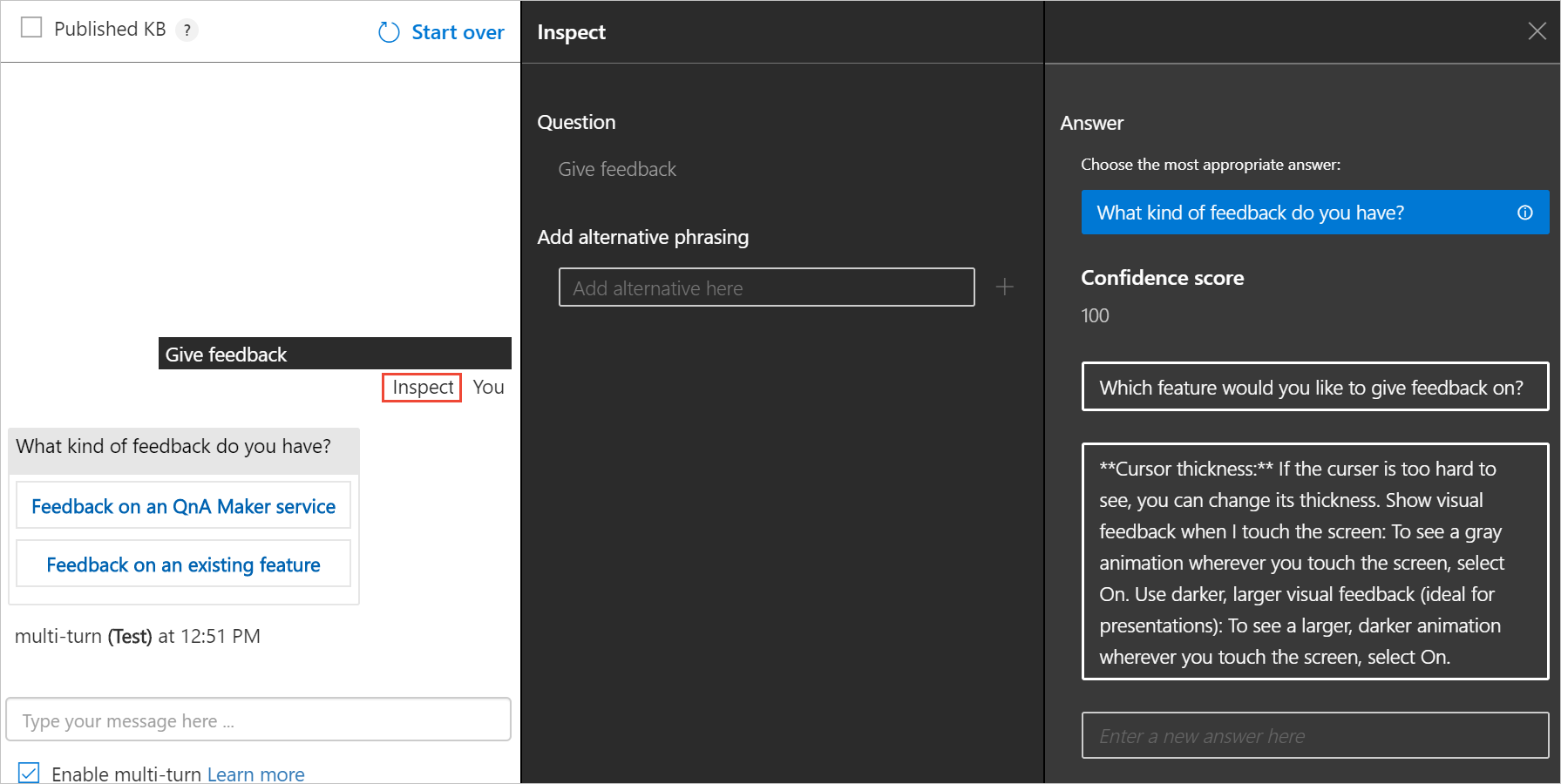
Denetleme paneli görüntülenir. Panel, hem en iyi puanlama amacını hem de tanımlanan varlıkları içerir. Panelde seçilen konuşmanın sonucu gösterilir.
En yüksek puanlama yanıtını düzeltme
En yüksek puanlama yanıtı yanlışsa, listeden doğru yanıtı seçin ve Kaydet ve Eğit'i seçin.

Alternatif sorular ekleme
Belirli bir yanıta alternatif soru formları ekleyebilirsiniz. Metin kutusuna alternatif yanıtları yazın ve eklemek için Enter'ı seçin. Güncelleştirmeleri depolamak için Kaydet ve Eğit'i seçin.
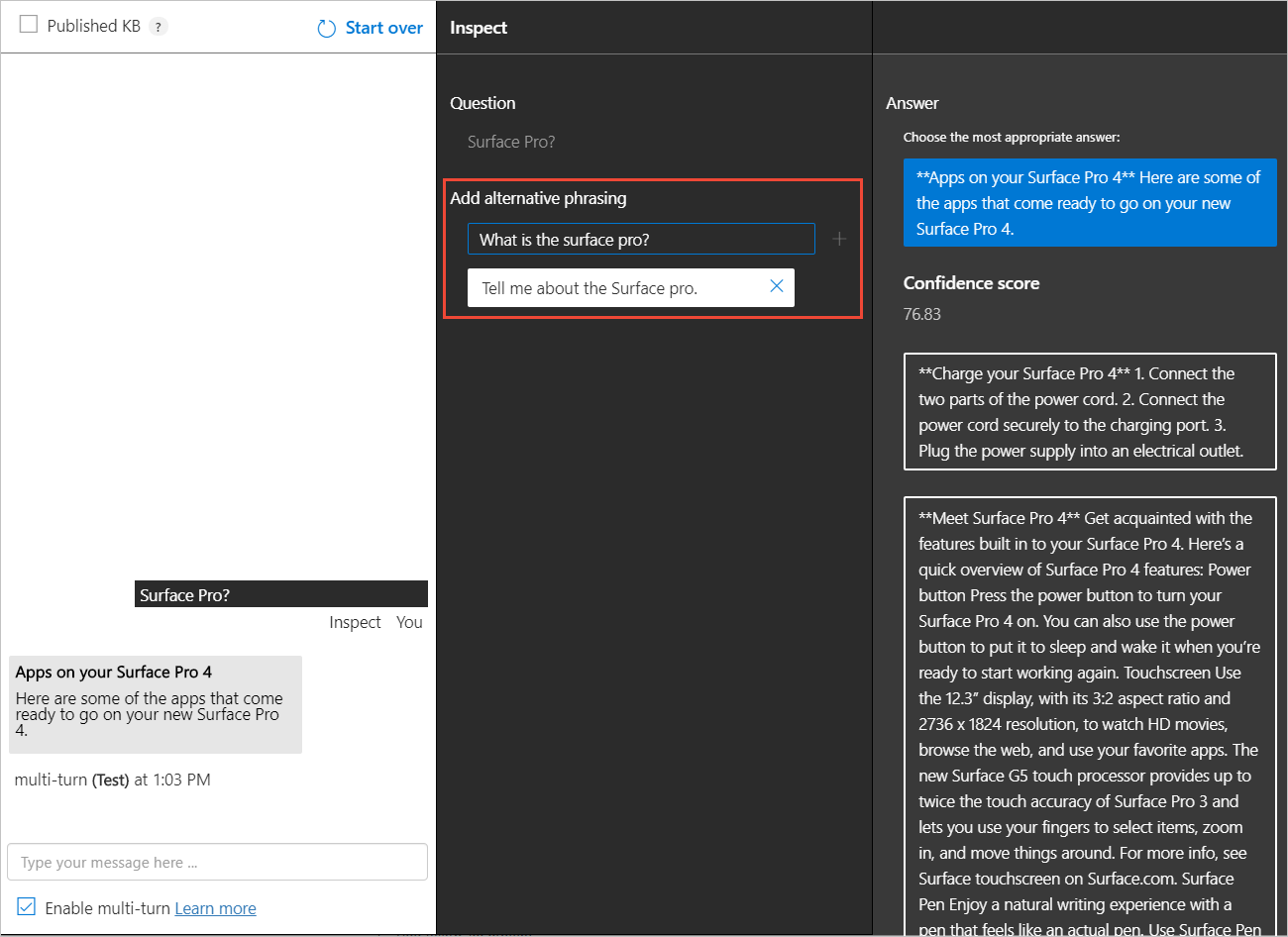
Yeni yanıt ekleme
Eşleşen mevcut yanıtlardan herhangi biri yanlışsa veya yanıt bilgi bankası mevcut değilse (KB'de iyi bir eşleşme bulunamadıysa) yeni bir yanıt ekleyebilirsiniz.
Yanıt listesinin en altında, metin kutusunu kullanarak yeni bir yanıt girin ve enter tuşuna basarak ekleyin.
Bu yanıtı kalıcı hale getirmek için Kaydet ve Eğit'i seçin. Artık bilgi bankası yeni bir soru-cevap çifti eklendi.
Dekont
bilgi bankası yaptığınız tüm düzenlemeler yalnızca Kaydet ve Eğit düğmesine bastığınızda kaydedilir.
Yayımlanan bilgi bankası test edin
bilgi bankası yayımlanan sürümünü test bölmesinde test edebilirsiniz. KB'yi yayımladıktan sonra Yayımlanan KB kutusunu seçin ve yayımlanan KB'den sonuç almak için bir sorgu gönderin.
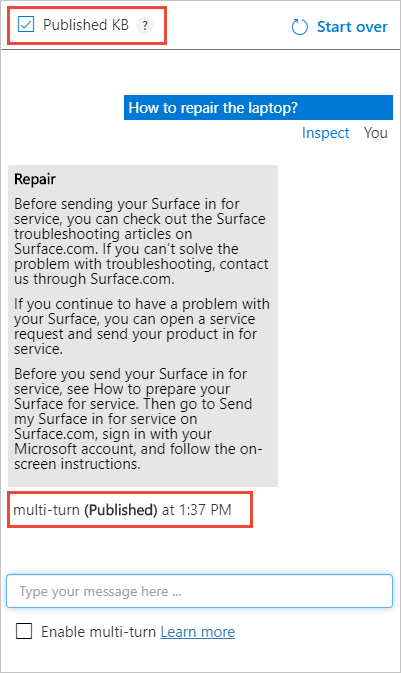
Araçla toplu test
Aşağıdakileri yapmak istediğinizde toplu test aracını kullanın:
- bir dizi soru için en iyi yanıtı ve puanı belirleme
- soru kümesi için beklenen yanıtı doğrulama
Ön koşullar
- Azure aboneliği - ücretsiz bir abonelik oluşturun
- Soru-Cevap Oluşturma hizmeti oluşturun veya İngilizce dilini kullanan mevcut bir hizmeti kullanın.
- Çok aşamalı örnek
.docxdosyayı indirme - Toplu test aracını indirin, dosyadan
.zipyürütülebilir dosyayı ayıklayın.
Soru-Cevap Oluşturma portalında oturum açın
Soru-Cevap Oluşturma portalında oturum açın.
Multi-turn sample.docx dosyasından yeni bir bilgi bankası oluşturma
Araç çubuğundan bilgi bankası oluştur'u seçin.
Zaten bir Soru-Cevap Oluşturma kaynağınız olması gerektiğinden 1. Adımı atlayın ve mevcut kaynak bilgilerinizi seçmek için 2. Adıma geçin:
- Microsoft Entra Kimliği
- Azure Abonelik Adı
- Azure Soru-Cevap Hizmeti Adı
- Dil - İngilizce
Multi-turn batch test quickstartadı bilgi bankası adı olarak girin.4. Adım'da ayarları aşağıdaki tabloyla yapılandırın:
Ayar Değer URL'lerden, .pdf veya .docx dosyalarından çok aşamalı ayıklamayı etkinleştirin. Checked Varsayılan yanıt metni Batch test - default answer not found.+ Dosya Ekle Önkoşullarda indirilen .docxdosya listesini seçin.Günlük konuşma Profesyonel'i seçin 5. Adım'da KB'nizi oluşturun'u seçin.
Oluşturma işlemi tamamlandığında portal düzenlenebilir bilgi bankası görüntüler.
bilgi bankası kaydetme, eğitma ve yayımlama
bilgi bankası kaydetmek için araç çubuğundan Kaydet ve eğit'i seçin.
Araç çubuğundan Yayımla'yı ve ardından bilgi bankası yayımlamak için yeniden Yayımla'yı seçin. Yayımlama, bilgi bankası genel URL uç noktasından gelen sorgular için kullanılabilir hale getirir. Yayımlama tamamlandığında, Yayımla sayfasında gösterilen ana bilgisayar URL'sini ve uç nokta anahtarı bilgilerini kaydedin.
Gerekli veriler Örnek Yayımlanan Ana Bilgisayar https://YOUR-RESOURCE-NAME.azurewebsites.netYayımlanan Anahtar XXXXXXXXXXXXXXXXXXXXXXXXXXXXXXXX(32 karakterlik dize sonrasındaEndpointgösterilmiştir)Uygulama Kimliği xxxxxxxx-xxxx-xxxx-xxxx-xxxxxxxxxxxx(parçası olarakPOSTgösterilen 36 karakter dizesi)
Soru kimlikleriyle toplu test dosyası oluşturma
Toplu test aracını kullanmak için, metin düzenleyicisiyle adlı batch-test-data-1.tsv bir dosya oluşturun. Dosyanın UTF-8 biçiminde olması ve aşağıdaki sütunların sekmeyle ayrılmış olması gerekir.
| TSV giriş dosyası alanları | Notlar | Örnek |
|---|---|---|
| Bilgi bankası kimliği | Yayımla sayfasında bulunan bilgi bankası kimliğiniz. Aynı hizmetteki birkaç bilgi bankası tek bir dosyada farklı bilgi bankası kimlikleri kullanarak tek bir dosyada test edin. | xxxxxxxx-xxxx-xxxx-xxxx-xxxxxxxxxxxx (parçası olarak POSTgösterilen 36 karakter dizesi) |
| Soru | Kullanıcının gireceği soru metni. En fazla 1.000 karakter. | How do I sign out? |
| Meta veri etiketleri | isteğe bağlı | topic:powerkey:value biçimini kullanır |
| Üst parametre | isteğe bağlı | 25 |
| Beklenen yanıt kimliği | isteğe bağlı | 13 |
Bu bilgi bankası dosyaya yalnızca iki gerekli sütunun üç satırını ekleyin. İlk sütun bilgi bankası kimliğinizdir ve ikinci sütun aşağıdaki soru listesi olmalıdır:
| Sütun 2 - sorular |
|---|
Use Windows Hello to sign in |
Charge your Surface Pro 4 |
Get to know Windows 10 |
Bu sorular, bilgi bankası tam olarak ifade edilir ve güvenilirlik puanı olarak 100 döndürülmelidir.
Ardından, aynı bilgi bankası kimliğini kullanarak bu sorulara benzer ancak üç satırda tam olarak aynı olmayan birkaç soru ekleyin:
| Sütun 2 - sorular |
|---|
What is Windows Hello? |
How do I charge the laptop? |
What features are in Windows 10? |
Dikkat
Her sütunun yalnızca sekme sınırlayıcısıyla ayrıldığından emin olun. Sütun verilerine baştaki veya sondaki boşluklar eklenir ve tür veya boyut yanlış olduğunda programın özel durumlar oluşturmasına neden olur.
Excel'de açıldığında toplu test dosyası aşağıdaki görüntüye benzer. güvenlik için bilgi bankası kimliği ile xxxxxxxx-xxxx-xxxx-xxxx-xxxxxxxxxxxx değiştirildi. Kendi toplu iş testinizde sütunun bilgi bankası kimliğinizi gösterdiğinden emin olun.
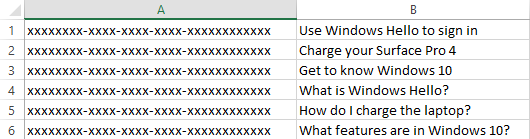
Toplu iş dosyasını test edin
Komut satırında aşağıdaki CLI biçimini kullanarak toplu test programını çalıştırın.
ve ENDPOINT-KEY değerini hizmet adı ve uç nokta anahtarı için kendi değerlerinizle değiştirinYOUR-RESOURCE-NAME. Bu değerler Soru-Cevap Oluşturma portalındaki Ayarlar sayfasında bulunur.
batchtesting.exe batch-test-data-1.tsv https://YOUR-RESOURCE-NAME.azurewebsites.net ENDPOINT-KEY out.tsv
Test tamamlanıp dosyayı oluşturur out.tsv :

güvenlik için bilgi bankası kimliği ile xxxxxxxx-xxxx-xxxx-xxxx-xxxxxxxxxxxx değiştirildi. Kendi toplu iş testinizde sütunda bilgi bankası kimliğiniz görüntülenir.
Dördüncü sütunda güvenilirlik puanının test çıkışı, her soru bilgi bankası göründüğü gibi tam olarak aynı olduğundan, beklenen şekilde 100 puan döndüren ilk üç soruyu gösterir. Son üç soru, sorunun yeni ifadesiyle güvenilirlik puanı olarak 100 döndürmez. Hem testin hem de kullanıcılarınızın puanını artırmak için bilgi bankası daha fazla alternatif soru eklemeniz gerekir.
İsteğe bağlı alanlarla test etme
Biçimi ve işlemi anladıktan sonra, sohbet günlükleri gibi bir veri kaynağından bilgi bankası üzerinde çalışacak bir test dosyası oluşturabilirsiniz.
Veri kaynağı ve işlem otomatik olduğundan, doğru değerleri belirlemek için test dosyası farklı ayarlarla birçok kez çalıştırılabilir.
Örneğin, bir sohbet günlüğünüz varsa ve hangi sohbet günlüğü metninin hangi meta veri alanlarına uygulanacağını belirlemek istiyorsanız, bir test dosyası oluşturun ve her satır için meta veri alanlarını ayarlayın. Testi çalıştırın, ardından meta veriyle eşleşen satırları gözden geçirin. Genellikle, eşleşmeler pozitif olmalıdır, ancak hatalı pozitif sonuçları gözden geçirmelisiniz. Hatalı pozitif, meta verilerle eşleşen ancak metne göre eşleşmemesi gereken bir satırdır.
Giriş toplu test dosyasında isteğe bağlı alanları kullanma
İsteğe bağlı verilerin alan değerlerini bulmayı anlamak için aşağıdaki grafiği kullanın.
| Column number | İsteğe bağlı sütun | Veri konumu |
|---|---|---|
| 3 | meta veriler | Mevcut çiftler için mevcut key:value bilgi bankası dışarı aktarın. |
| 4 | yukarı | varsayılan değeri 25 önerilir. |
| 5 | Soru ve yanıt kümesi kimliği | Kimlik değerleri için mevcut bilgi bankası dışarı aktarın. Ayrıca çıkış dosyasında kimliklerin döndürüldüklerine de dikkat edin. |
bilgi bankası meta veri ekleme
Soru-Cevap portalında , Düzenle sayfasında aşağıdaki sorulara meta verilerini
topic:powerekleyin:Sorular Surface Pro 4'ünüzü şarj etme Pil düzeyini kontrol edin İki Soru-Cevap çiftinin meta veri kümesi vardır.
Bahşiş
Her kümenin meta verilerini ve Soru-Cevap kimliklerini görmek için bilgi bankası dışarı aktarın. Ayarlar sayfasını ve ardından Dosya olarak
.xlsdışarı aktar'ı seçin. İndirilen bu dosyayı bulun ve meta veriler ve kimlik için Excel incelemesiyle açın.Kaydet ve eğit'i, ardından Yayımla sayfasını ve ardından Yayımla düğmesini seçin. Bu eylemler, değişikliği toplu iş testi için kullanılabilir hale getirir. Ayarlar sayfasından bilgi bankası indirin.
İndirilen dosya meta veriler için doğru biçime ve doğru soru ve yanıt kümesi kimliğine sahiptir. Sonraki bölümde bu alanları kullan
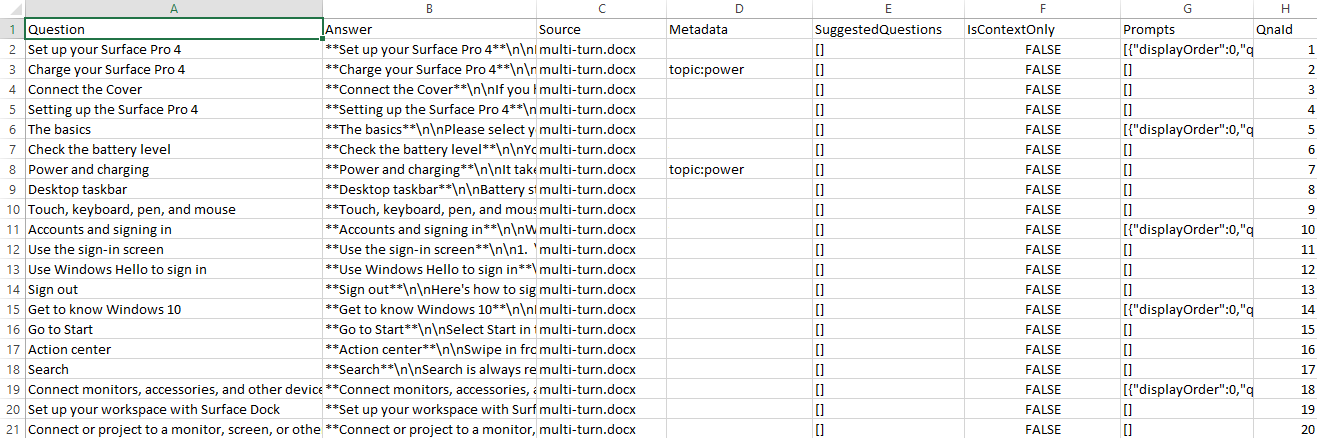
İkinci bir toplu iş testi oluşturma
Toplu test için iki ana senaryo vardır:
- Sohbet günlük dosyalarını işleme - Daha önce görülmeyen bir sorunun en iyi yanıtını belirleme - en yaygın durum, bir sohbet botunun kullanıcı soruları gibi günlük sorgularını işlemeniz gerektiği durumdur. Yalnızca gerekli sütunları içeren bir toplu iş dosyası testi oluşturun. Test, her soru için en iyi yanıtı döndürür. Bu, en iyi yanıtın doğru yanıt olduğu anlamına gelmez. Bu testi tamamladıktan sonra doğrulama testine geçin.
- Doğrulama testi - Beklenen yanıtı doğrulayın. Bu test, toplu testteki tüm soruların ve eşleşen beklenen yanıtların doğrulanmış olmasını gerektirir. Bunun için el ile işlem yapılması gerekebilir.
Aşağıdaki yordamda, senaryonun ile sohbet günlüklerini işlemek olduğu varsayılır
İsteğe bağlı verileri
batch-test-data-2.tsveklemek için yeni bir toplu test dosyası oluşturun. Özgün toplu iş testi giriş dosyasındaki altı satırı ekleyin, ardından her satır için meta veri, üst ve Soru-Cevap çifti kimliğini ekleyin.Sohbet günlüklerinden yeni metinleri bilgi bankası karşı denetleme işleminin otomatikleştirilmiş işlemini simüle etmek için, her sütunun meta verilerini aynı değere ayarlayın:
topic:power.
İkinci test olduğunu belirtmek için giriş ve çıkış dosyası adlarını değiştirerek testi yeniden çalıştırın.

Test sonuçları ve otomatikleştirilmiş test sistemi
Bu test çıktı dosyası otomatik bir sürekli test işlem hattının parçası olarak ayrıştırılabilir.
Bu özel test çıkışı şu şekilde okunmalıdır: her satır meta verilerle filtrelendi ve her satır bilgi bankası meta verilerle eşleşmediğinden, eşleşmeyen satırların varsayılan yanıtı döndürüldü ("kb'de iyi eşleşme bulunamadı"). Eşleşen satırlardan Soru-Cevap kimliği ve puanı döndürülür.
Yanıt kimliği beklenen satırla eşleşmediğinden tüm satırlar yanlış etiketini döndürdü.
Bu sonuçlarla bir sohbet günlüğü alıp metni her satırın sorgusu olarak kullanabileceğinizi görebilmeniz gerekir. Veriler hakkında hiçbir şey bilmeden, sonuçlar size daha sonra kullanabileceğiniz veriler hakkında çok şey bildirir:
- meta veri
- Soru-Cevap Kimliği
- puan
Meta verilerle filtreleme test için iyi bir fikir miydi? Evet ve hayır. Test sistemi her meta veri çifti için test dosyalarının yanı sıra meta veri çifti olmayan bir test oluşturmalıdır.
Kaynakları temizleme
bilgi bankası test etmeye devam etmeyecekseniz toplu iş dosyası aracını ve test dosyalarını silin.
Bu bilgi bankası kullanmaya devam etmeyecekseniz, aşağıdaki adımları izleyerek bilgi bankası silin:
- Soru-Cevap Oluşturma portalında üstteki menüden Bilgi bankalarım'ı seçin.
- bilgi bankası listesinde, bu hızlı başlangıcın bilgi bankası satırındaki Sil simgesini seçin.
Araçla ilgili başvuru belgeleri şunları içerir:
- aracın komut satırı örneği
- TSV giriş ve outfile dosyalarının biçimi